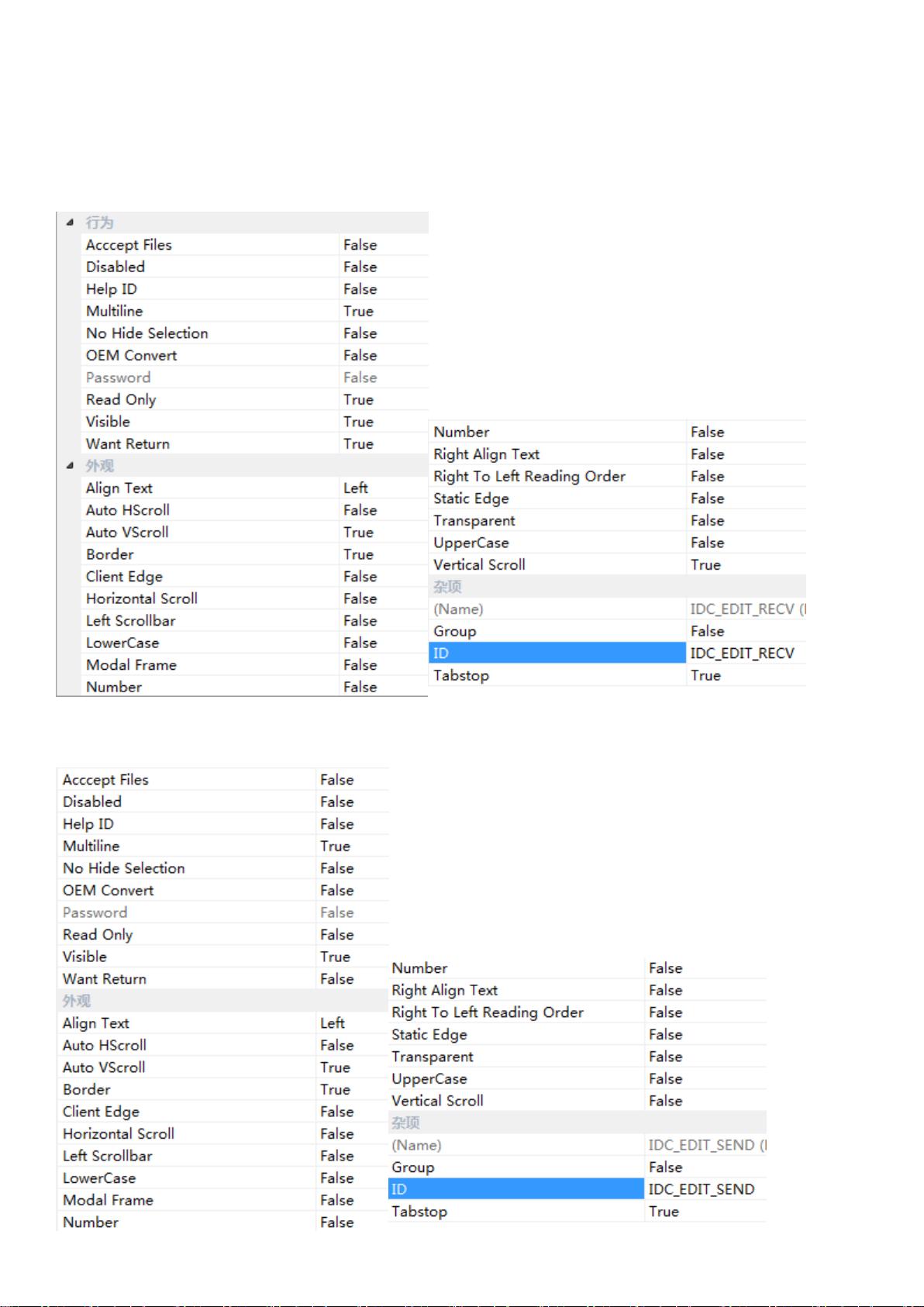VS2010中运用MSComm进行串口通信的步骤解析
"MSComm在VS2010中的实现步骤"
在Visual Studio 2010 (VS2010)中使用MSComm控件进行串口通信涉及多个步骤,下面将详细介绍如何操作。
首先,你需要启动VS2010并创建一个新的MFC(Microsoft Foundation Classes)工程。我们将这个工程命名为"SCommTest"。MFC是微软提供的一个C++库,它简化了Windows应用程序的开发,包括用户界面和系统功能的访问。
在新工程中,你需要删除默认的两个按钮和一个静态文本框。接着,通过右键点击标题栏并调整属性,将标题更改为"串口通信助手1.0beta"。这将设置你的应用程序的显示名称。
设计用户界面是接下来的步骤。在界面上绘制两个组框,一个作为显示区,ID为IDC_EDIT_RECV,其中包含一个编辑框用于显示接收到的数据。另一个组框作为发送区,包含一个编辑框ID为IDC_EDIT_SEND,用户可以在这里输入要发送的数据。此外,还需添加一个发送按钮,ID为IDC_BUTTON_SEND,用户点击此按钮即可发送数据。
为了实现串口通信,你需要插入一个MSComm控件。MSComm是微软提供的串行通信控件,它可以处理串口的打开、关闭、读写等操作。在工具箱中找到MSComm控件并将其拖放到界面上。
接下来,需要为MSComm控件和发送按钮添加事件处理函数。右键点击控件,选择“添加变量”来创建变量,如m_cComm,以便在代码中引用MSComm控件。同时,通过双击发送按钮,自动生成一个事件处理函数,例如OnButtonSend,用于发送数据到串口。
在SCommTestDlg.CPP文件中,你需要编写初始化串口的代码。这部分代码包括检查串口是否已打开,如果已打开则关闭;选择要使用的串口,比如COM1;设置串口参数,如波特率、数据位、停止位和校验位;以及设定输入和输出缓冲区大小。例如,设置波特率为9600,无校验,8位数据,1位停止位,并且当接收缓冲区有1个字符时触发接收事件。最后,打开串口并设置接收阈值,使得每次接收缓冲区有1个字符时都会触发接收事件。
```cpp
if (m_cComm.get_PortOpen())
m_cComm.put_PortOpen(FALSE);
m_cComm.put_CommPort(1);
m_cComm.put_InputMode(1);
m_cComm.put_InBufferSize(1024);
m_cComm.put_OutBufferSize(512);
m_cComm.put_Settings(_T("9600,n,8,1"));
if (!m_cComm.get_PortOpen())
m_cComm.put_PortOpen(TRUE);
m_cComm.put_RThreshold(1);
```
以上就是在VS2010中使用MSComm控件实现串口通信的基本步骤。完成这些步骤后,你需要编写OnComm事件处理函数,用于接收串口数据,以及OnButtonSend函数,用于将编辑框中的数据发送到串口。这两个函数将在SCommTestDlg.CPP文件中定义,分别处理串口通信的输入和输出。
在实际应用中,你可能还需要添加错误处理和用户交互逻辑,例如显示状态信息或错误消息,以及确保数据正确无误地发送和接收。这只是一个基础框架,你可以根据项目需求进行扩展和完善。
相关推荐









boo12355
- 粉丝: 41
- 资源: 39